220 多个excel快捷键速查表,适用Windows和Mac。工作效率提高10倍。免费下载>>>
下载 “excel快捷键速查表” Excel快捷键速查表.zip – 已下载54次 – 3 MB

通用公式
=SUMPRODUCT(COUNTIF(INDIRECT(“‘”&sheets&“‘!”&rng),criteria))
概括
要计算整个工作簿中的匹配项,您可以使用基于 COUNTIF 和 SUMPRODUCT 函数的公式。在所示示例中,D5 中的公式为:
=SUMPRODUCT(COUNTIF(INDIRECT(“‘”&sheets&“‘!A1:Z10000”),B5))
其中“sheets”是命名范围 B8:B10。
语境
此工作簿有四个工作表。其中三个工作表“Sheet1”、“Sheet2”和“Sheet3”在一个表格中包含 1000 个随机名字,如下所示:
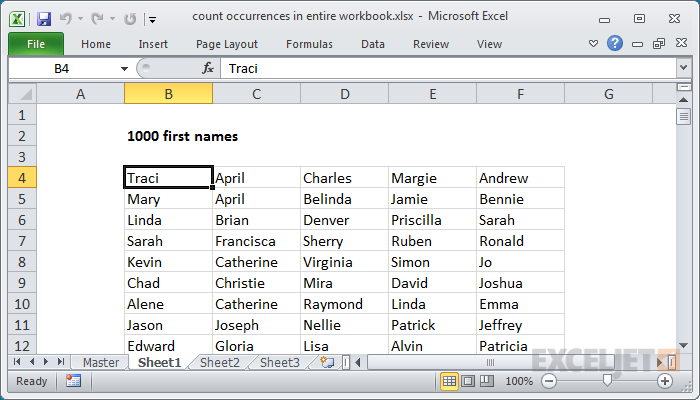
注意:我们在公式中使用的范围 A1:Z10000 是任意的,应根据您的数据进行调整。
解释
从内到外,我们首先在 INDIRECT 函数中有这个表达式:
“‘”&sheets&“‘!A1:Z10000”
因为“sheets”是一个包含“Sheet1”、“Sheet2”和“Sheet3”的命名范围,所以一旦对表达式求值,我们就会得到一个这样的数组:
{“‘Sheet1’!A1:Z10000”;“‘Sheet2’!A1:Z10000”;“‘Sheet3’!A1:Z10000”}
在数组内部,我们有三个值,每个值都是通过串联连接到范围 A1:Z10000 的工作表名称。请注意,这些都是文本值。
接下来,INDIRECT 函数用于将每个文本值转换为适当的引用,这些引用作为范围参数提供给 COUNTIF 函数,以及 D5 中的值作为标准。
由于我们给了 COUNTIF 三个单独的范围,我们在数组中返回三个结果,如下所示:
{5;6;5}
每一项都是一张表格的计数。
最后,使用 SUMPRODUCT 对数组求和,并返回结果 16。
220 多个excel快捷键速查表,适用Windows和Mac。工作效率提高10倍。免费下载>>>
